概述
以快应用联盟IDE为例(macOS版),示范.如何建立一个带有HUI组件库支持的快应用实战项目,并在真机上调试运行;
1.进入要建立项目的文件夹
假设你想将你的项目放置在“/Users/mac.manon/workspace/QuickAppProjects”目录下(请根据自己的需要选择目录并相应调整如下命令中的目录路径)。
macOS打开终端工具(windows下使用cmd命令):
cd /Users/mac.manon/workspace/QuickAppProjects
2.初始化快应用项目
git clone https://github.com/H-UI-quickapp/H-UI.git
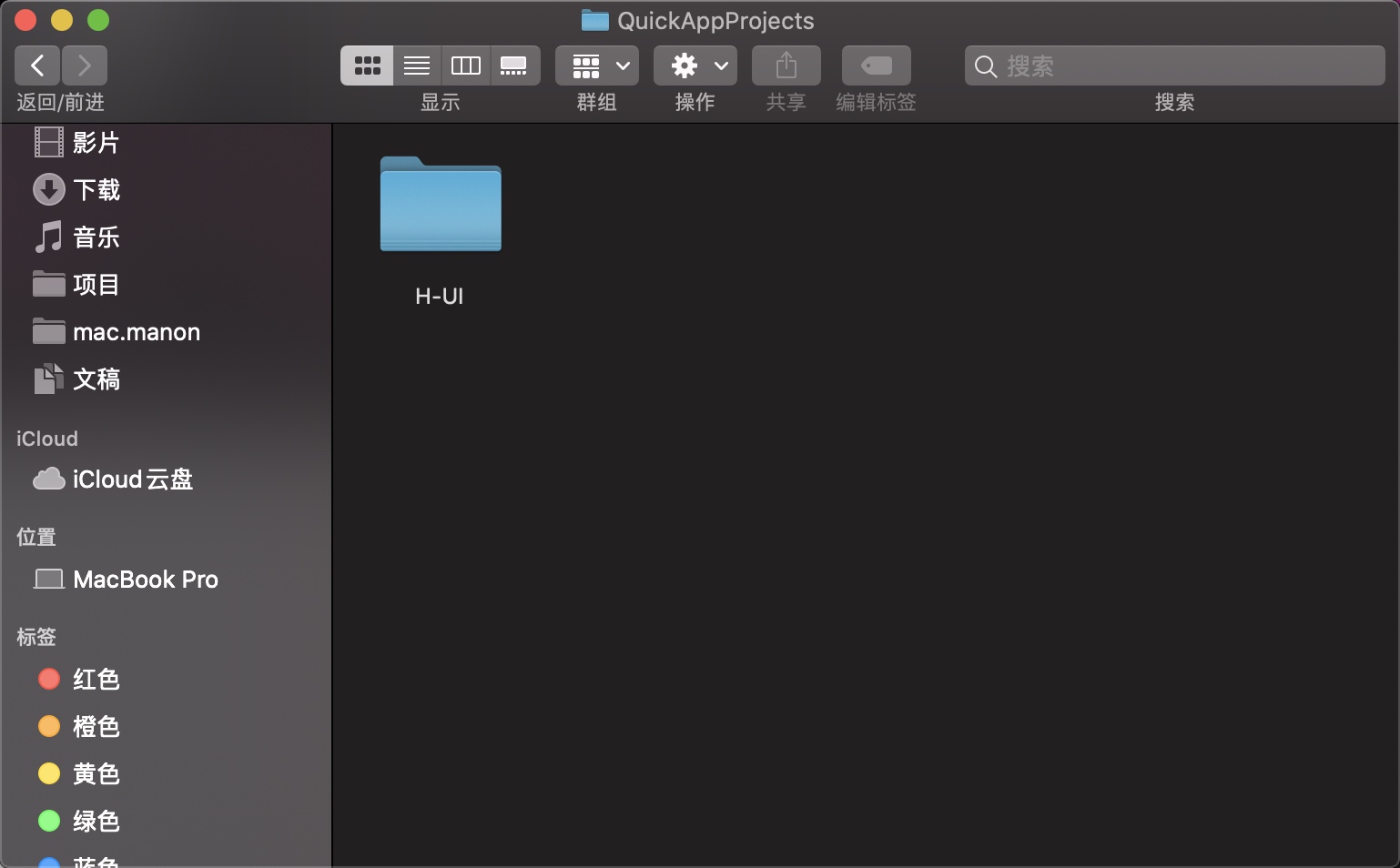 

根据你的需要重命名文件夹为你的项目名,假设我们希望项目命名为,"hui.mobi.sns"
 

进入该文件夹(根据你的实际目录路径调整下面命令中的路径):
cd /Users/mac.manon/workspace/QuickAppProjects/hui.mobi.sns
清除项目git版本控制信息
find . -name ".git" | xargs rm -rf
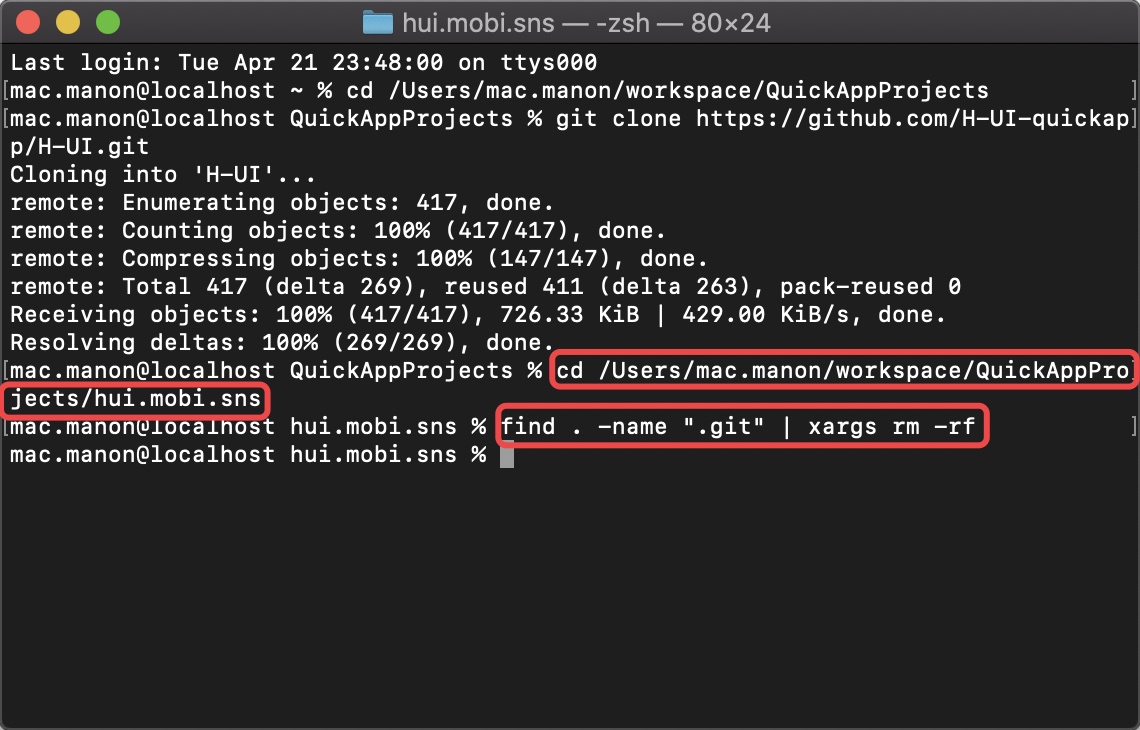 

现在可以将新项目hui.mobi.sns加入到你的git中管理了。
3.使用快应用联盟IDE打开项目
1>.修改package.json、package-lock.json中的name为“hui.mobi.sns”。
2>.修改manifest.json的package为“hui.mobi.sns”,name(应用名称)改为“快应用技术圈”。
3>.此时IDE右边本地预览界面提示缺少私钥文件,选择菜单Hap > 生成证书
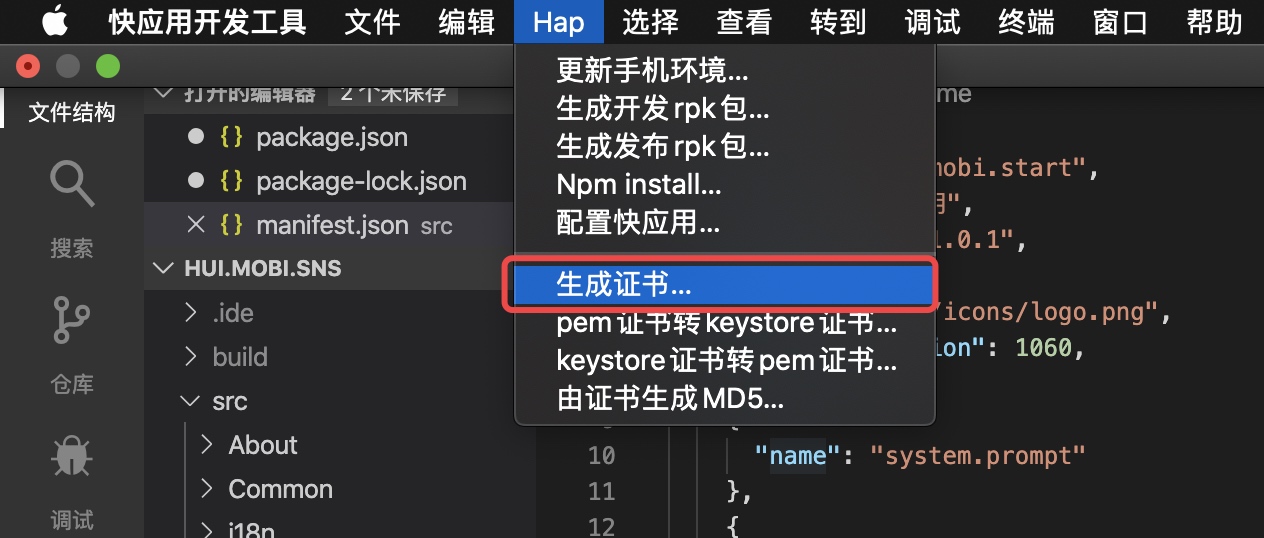 

选择debug
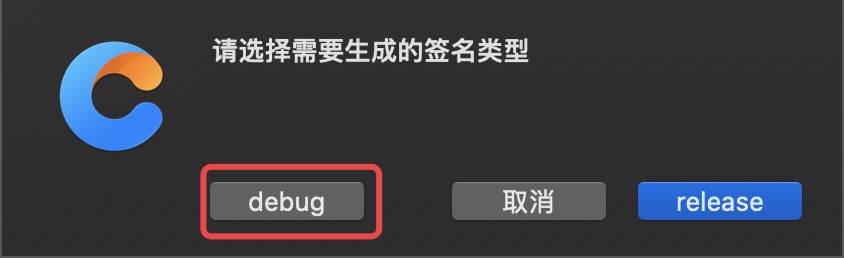 

按提示创建你的签名:
 

4>.此时IDE右边本地预览界面提示编译错误,右下角可能出现如下提示:
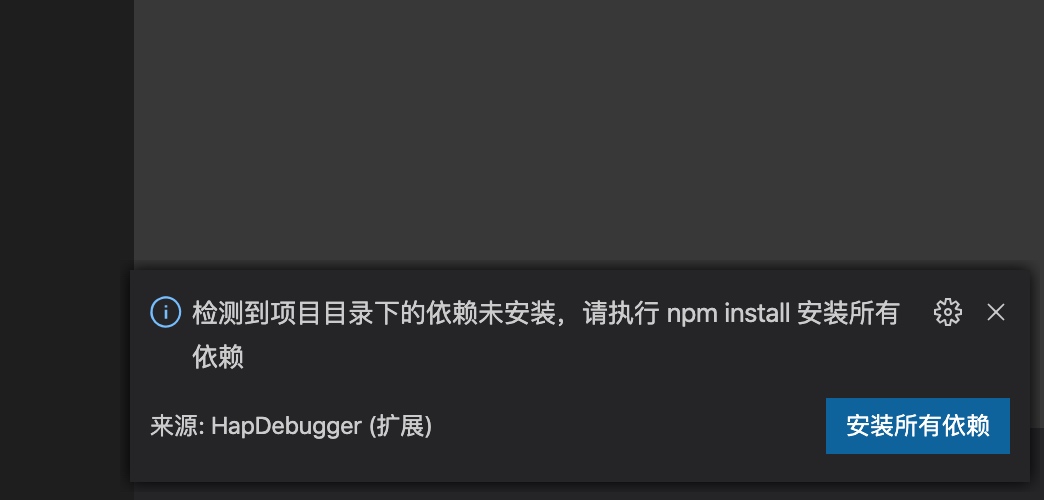 

4>.点击“安装所有依赖”,稍等片刻,工程目录下就增加了一个“node_modules”目录,并且IDE右侧本地预览中显示默认欢迎页界面,代表相关基本依赖已安装好(之前编译报错的红色提示界面消失了):
 

5>.用数据线连接手机和电脑,打开USB调试模式(如果不会,请参考前文《安装快应用开发环境,构建第一个快应用Hello World —— H5/小程序/Vue前端开发者必读》),在联盟IDE的终端中输入命令:npm run server
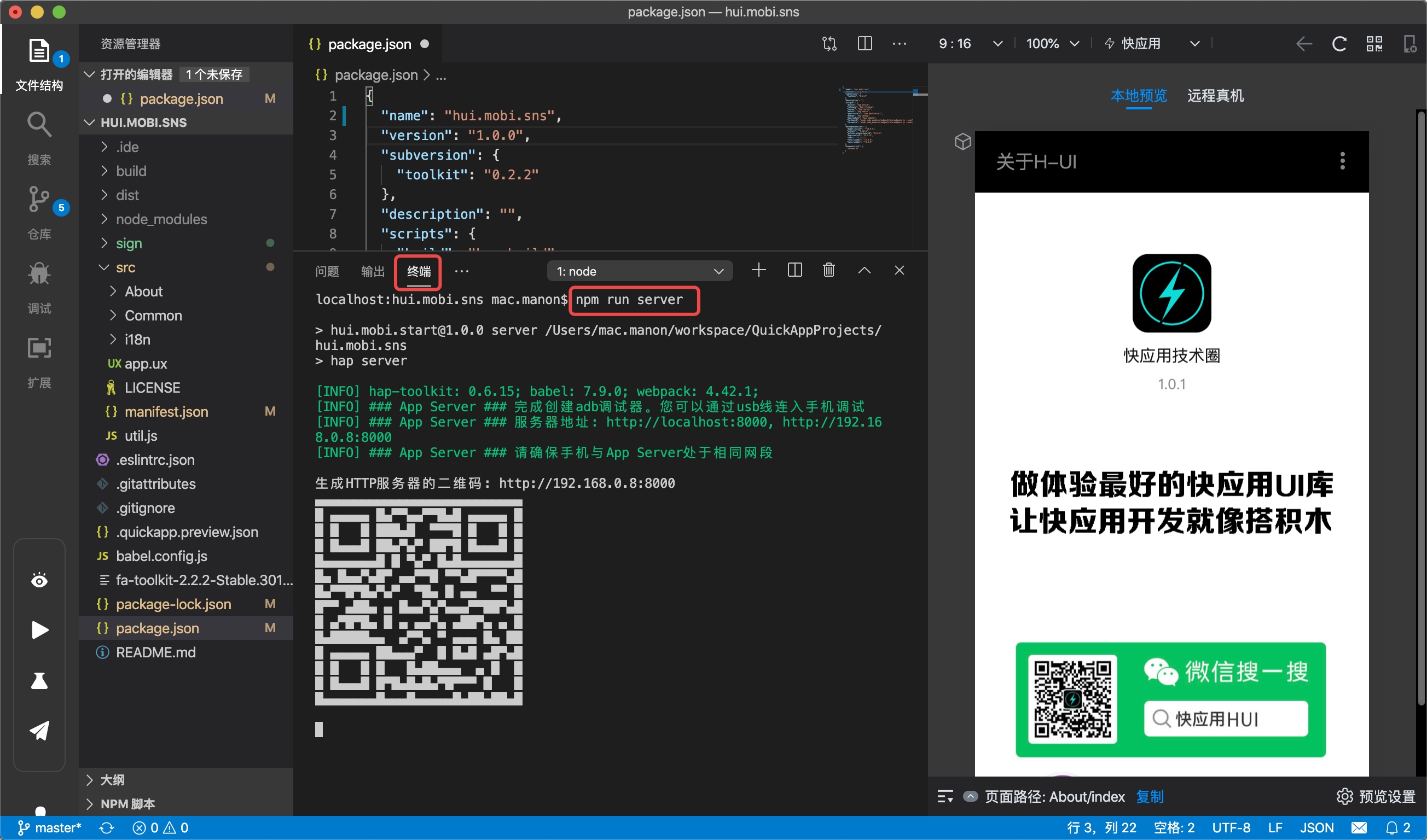 

6>.点击IDE左下角“运行”调试按钮:
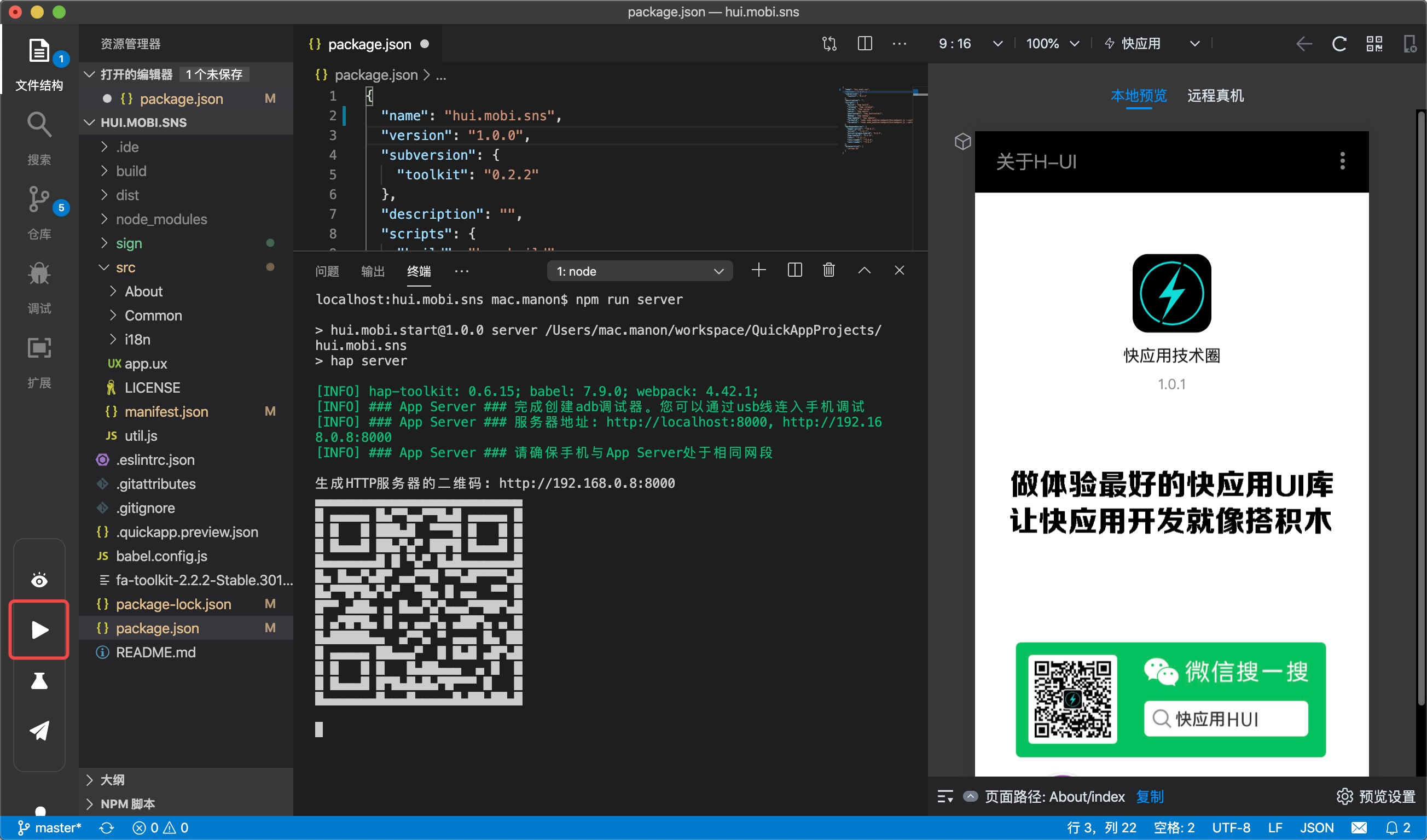 

7>.此时会触发手机上的快应用调试器,开启USB调试,点击“在线更新”按钮:
 

新项目就在手机真机上运行起来了:
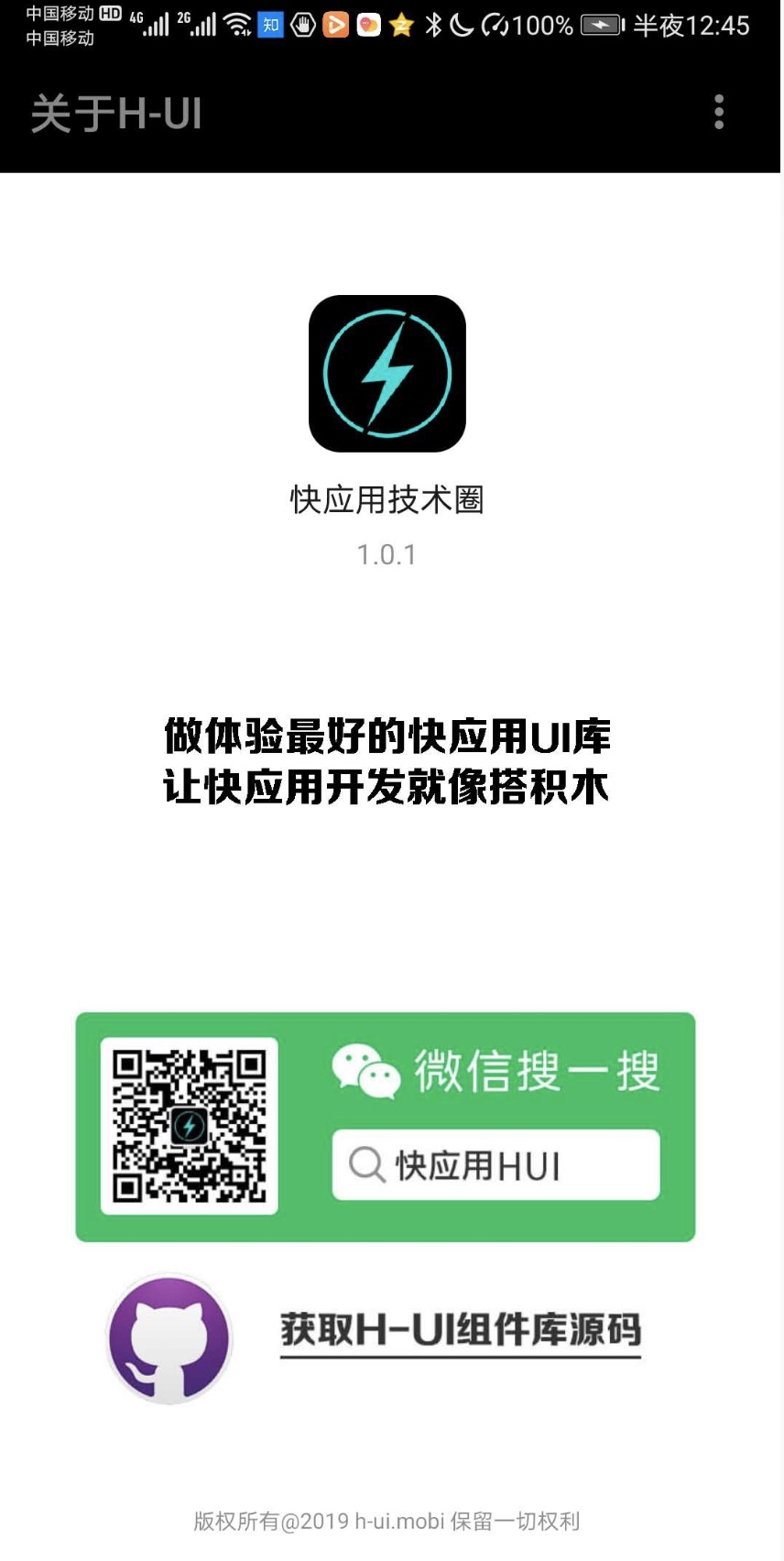 

此时,一个自带HUI组件库支持的项目就运行起来了。本示范项目源码公开,方便大家参照: